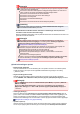Extra Information
Hiermee wordt de map weergegeven waarin de gescande documenten moeten worden opgeslagen.
Om de map te wijzigen geeft u de doelmap op in het dialoogvenster Doelmap selecteren (Select
Destination Folder) dat wordt weergegeven door Toevoegen... (Add...) te selecteren in het
keuzemenu.
Standaard worden de volgende mappen gebruikt als opslaglocatie.
Windows 7: map Mijn documenten (My Documents)
Windows Vista: map Documenten (Documents)
Windows XP: map Mijn documenten (My Documents)
Belangrijk
Wanneer het dialoogvenster Instellingen wordt weergegeven in My Image Garden wordt deze
optie niet weergegeven.
•
Scanresultaten controleren (Check scan results)
Geeft na het scannen het dialoogvenster Instellingen opslaan (Save Settings) weer.
Dialoogvenster Instellingen opslaan
Belangrijk
Wanneer het dialoogvenster Instellingen wordt weergegeven in My Image Garden wordt deze
optie niet weergegeven.
(3) Gebied Instellingen voor de toepassing
•
Met een toepassing openen (Open with an application)
Selecteer dit wanneer u de gescande afbeeldingen wilt verbeteren of corrigeren.
U kunt de toepassing in het keuzemenu opgeven.
• Naar een toepassing sturen (Send to an application)
Selecteer deze optie wanneer u de gescande afbeeldingen ongewijzigd wilt gebruiken in een
toepassing waarmee u door afbeeldingen kunt bladeren of ze kunt organiseren.
U kunt de toepassing in het keuzemenu opgeven.
• Naar een map sturen (Send to a folder)
Selecteer deze optie wanneer u de gescande afbeeldingen ook wilt opslaan in een andere map dan is
opgegeven in Opslaan in (Save in).
U kunt de map in het keuzemenu opgeven.
• Toevoegen aan e-mail (Attach to e-mail)
Selecteer dit wanneer u de gescande afbeeldingen bij e-mails wilt verzenden.
U kunt de gewenste e-mailclient opgeven in het keuzemenu.
•
Geen toepassing starten (Do not start any application)
De scan wordt opgeslagen in de map die is opgegeven in Opslaan in (Save in).
Opmerking
Geef de toepassing of map op in het getoonde dialoogvenster Toepassing selecteren (Select
Application) of Doelmap selecteren (Select Destination Folder) door Toevoegen... (Add...) te
kiezen in het keuzemenu.
•
Instructies (Instructions)
Deze handleiding openen.
•
Standaard (Defaults)
U kunt de instellingen in het getoonde scherm herstellen naar de standaardinstellingen.